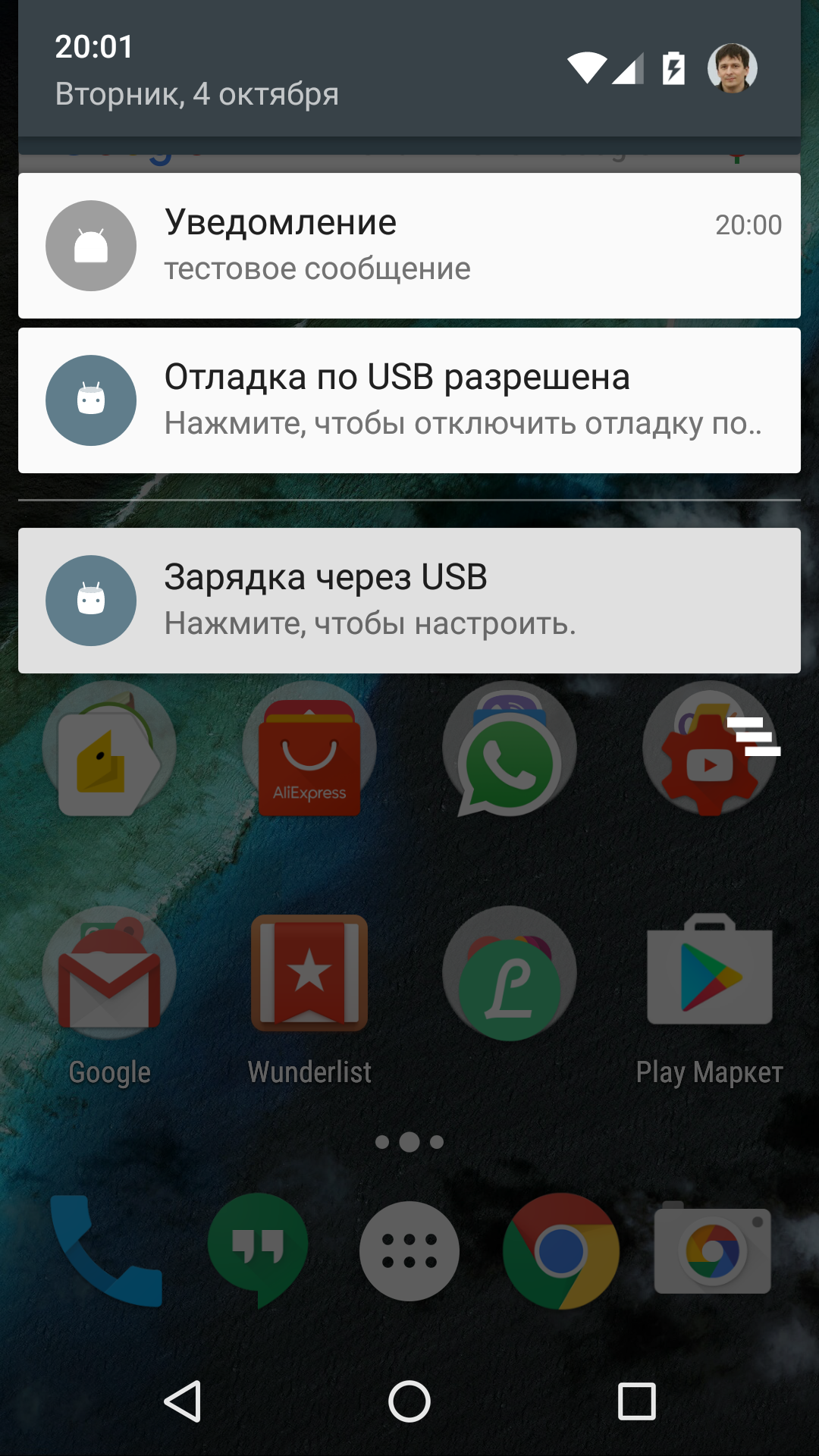Как включить световой индикатор уведомлений на Xiaomi
Если на Вашем устройстве не горит индикатор уведомлений по умолчанию, попробуем самостоятельно его включить. Сделать это можно легко с помощью нашей пошаговой инструкции.
- Заходим в «Настройки». Находим значок на одном из экранов устройства или опускаем шторку и осуществляем переход через неё.
- Переходим в «Расширенные настройки» или «Дополнительно» раздела «Система и устройство».
индикатор уведомления xiaomi
Находим графу «Световой индикатор». Кликаем.
индикатор уведомления xiaomi
В появившейся вкладке можно включить световую индикацию при зарядке батареи и при получении любых новых уведомлений. Проверить работу LED можно просто подключив устройство к сети электропитания.
индикатор уведомления xiaomi
Изменение цвета
Частично этот процесс уже был описан в предыдущем пункте, однако такая функция не встречается на бюджетных или устаревших смартфонах Xiaomi.
На более современных моделях вы можете настроить цвет индикатора конкретно для каждого приложения.
Чтобы поменять цвет, нужно осуществить следующие действия:
- Зайдите в «Настройки» и выберите пункт «Все приложения».
- Найдите в списке необходимое приложение и нажмите на него.
- Откроется меню, где вам нужно выбрать строчку «Уведомления» или «Уведомления системы».
- Вы увидите раздел с подробным списком опций, где также находится пункт «Световой индикатор». Нажмите на него и выберите желаемый цвет.
- Повторите пункты 2-4 для других требуемых вам приложений.
Не все смартфоны или прошивки MIUI позволяют настраивать цвет таким способом.
На большинстве моделей вы можете только включить или выключить световую индикацию для отдельного приложения.
Некоторые программы, например, социальные сети или мессенджеры, имеют собственные расширенные настройки уведомлений, в которых можно выбрать цвет индикатора на свое усмотрение.
Проблемы световой индикации на Xiaomi
Довольно часто бывает, что не работает индикатор уведомлений на Xiaomi.
Возможны два случая:
Выход: проверить настройки. Наиболее вероятно, что они сбились, и работа лампочки просто отключена. Как её включить, мы рассматривали в самом начале статьи.Выход: обратиться в сервисный центр или официальный салон. Может потребоваться замена нескольких элементов, в особенности если телефон подвергался воздействию резких перепадов температур или сильным ударам.
Особенности световой индикации в разных моделях Xiaomi
Как мы уже отмечали выше, функция выбора разных цветов присутствует не во всём модельном ряде марки. Бюджетные варианты чаще всего лишены её и имеют только белый индикатор на уведомления и зарядку аккумулятора с возможностью отключения. Это, например, наша верная модель для фото-инструкций Xiaomi Redmi 4Х и Xiaomi Redmi 6.
А такие модели, как Xiaomi Redmi 5 Plus или Xiaomi Redmi 6 имеют богатую цветвую палитру. Индикатор уведомлений Xiaomi Redmi 5 тоже имеет различные цвета, но их немного меньше.
Теперь Вы знаете, для чего нужен световой индикатор и как включить его на разных моделях современных телефонов Xiaomi. Надеемся, что наша статья была полезна для Вас!
Инструкции в данной статье проиллюстрированы с помощью Xiaomi Redmi 4X
Обращаем Ваше внимание на то, что на других устройствах возможны другие названия граф и окон (см. текстовые инструкции)
Этим же объясняется отсутствие выбора цветов для индикации.
Как узнать, есть ли датчик гравитации в смартфоне?
Сейчас все современные телефоны (даже бюджетные) по умолчанию оснащены датчиком акселерометра — это очень доступная и простая технология.
В нормальных условиях наличие акселерометра обнаружить просто. Если смартфон поддерживает автоповорот экрана, значит датчик встроен в устройство. Если по какой-то причине этот способ не работает, а проверить наличие прибора необходимо, можно сделать это, разобрав телефон. Датчик гравитации находится на системной плате смартфона. Он представляет собой квадратный электромеханический прибор размером со спичечную головку.

Зачем телефону нужен датчик гравитации? Акселерометр определяет положение смартфона в пространстве. Эта функция может пригодиться в следующих случаях:
- Благодаря датчику гравитации телефон может выполнять функцию шагомера.
- При наклоне телефона экран будет менять свою ориентацию. Пользователь сможет использовать устройство (смотреть видео, фотографии) в горизонтальном или вертикальном положении экрана в зависимости от того, как он держит телефон.
- Акселерометр позволяет моментально считывать изменения в положении смартфона. Многие мобильные игры рассчитаны на повороты экрана, а значит без датчика гравитации играть в них будет невозможно.
- Датчик гравитации позволяет использовать на телефоне встроенные жесты. Например, перевернув или встряхнув смартфон, пользователь сможет отменить входящий звонок или будильник.
В современных смартфонах очень много разных датчиков, о каждом из которых можно узнать в нашей статье.
Источник
Калибровка датчиков Xiaomi
Для этой задачи нужно выполнить последовательность действий:
1. Полностью выключить смартфон
2. Нажать увеличение громкости одновременно с включением до сигнала вибрации и отпустить.
3. Откроется вариатор на китайском языке. Навести на «中文» для смены языка.
4. Провести по «PCBA test» для попадания в заводское меню.
Если сенсор не реагирует на пальцы, то управление можно реализовать при помощи «Вперед» и «Назад».
5. Зайти в «Proximity sensor» и горизонтально положить гаджет. Отверстие опции не должно быть закрыто и без попадания на него яркого света.
6. Осуществить настройку при помощи «Calibration». Появление надписи «Successfully» будет означать что работа выполнена успешно.
Проверку модуля можно выполнить так. Закрыть непрозрачным предметом отверстие. Цифра должна изменяться с 1 на 0.
Кнопкой “Pass” выйти обратно в инженерный вариатор, потом клавишей «Finish» и «Power Off» смартфон выключится. Дальше его можно загружать и уже при разговоре проверять функцию.
Если этот алгоритм не помог восстановить модуль, то помочь сможет его прошивка. Еще одной причиной может быть неправильная установка дисплея.
Почему не работает датчик приближения на iPhone (4, 5, 6, 7, 8, X и SE), что делать?
Полагаю вы слышали о датчике приближения и знаете зачем он нужен. Однако для тех, кто не в курсе о чем речь, мы очень быстро расскажем вам о том, что это такое. Бесконтактный датчик был впервые введен в 2007 году. Его основной задачей является обнаружение объектов поднесенных близко к экрану.
Зачем? Он блокирует случайные и непроизвольные нажатия, так например при звонке, поднеся телефон к уху, вы не сможете взять кредит, продать машину или вызвать МЧС. Полезная функция не находите? Ко всему прочему, во время длительных разговоров он помогает экономить батарею, переводя экран в режим сна. Так почему не работает датчик приближения на iPhone 5, 6, 7, 8, X?
Определить причину неисправности без предварительного тестирования достаточно проблемно. Ведь проблема может заключатся в неисправности программного обеспечения или в физическом повреждении. Мы же перечислим самые распространенные причины причины неисправности.
Неисправность замененного экрана iPhone – как правило, эта проблема встречается при поломке экрана и неправильной его замене. Представим ситуацию, вы уронили свой iPhone, он был без защитного стекла и его экран очень сильно треснул. У вас появилось желание заменить его, но узнав сколько стоит замена в Apple и сколько времени это займет, вы бросаете эту идею и решаете заменить его самостоятельно.
И тут, вы можете столкнуться с двумя проблемами, о которых скорее всего даже не узнаете. Первое – вы можете купить дешевый, низкокачественный экран, который не поддерживает и половины функций оригинально экрана iPhone. И второе, вы можете не правильно подключить его.
Физическое повреждение – это достаточно распространенная проблема. Попытайтесь вспомнить, как давно перестал работать датчик приближения, роняли ли вы свой iPhone в то время или подвергали его воздействию влаги. Если да, то скорее всего причина именно в этом. Единственным выходом из этой ситуация, является ремонт в Apple.

проверка датчика приближения iphone
Покупка сломанного смартфона – Apple является одной из крупнейших компаний в мире, с огромным числом покупателей и производить качественный товар становится обязанностью. Однако это не означает отсутствие брака. В любом производстве за контроль качества отвечают люди, а им свойственно совершать ошибки. Если вам попался бракованный iPhone, обратитесь в ближайшее время в сервисный центр Apple.
Неисправность прогамного обеспечения – иногда, проблема может заключаться в баганном обновление iOS или неправильной установки какого-либо приложения. Решить эту проблему достаточно легко, но вы рискуете лишится всех файлов находящихся на смартфоне.
Выше цена – больше функций!
Эта простая формула известна всем владельцам гаджетов. Если хочешь получить максимум возможностей – покупай более дорогой смарт-девайс, в котором будем больше всяких компонентов – гироскоп, NFC, акселерометр и т.д. Но если говорить о датчике освещения, то он присутствует практически в любом телефоне, даже бюджетного уровня.
Сенсор не является чем-то экстраординарным с точки зрения технологичности. Однако, способен выполнять важную роль.
Для чего нужен?
С его помощью осуществляется регулировка яркости экрана в автоматическом режиме. То есть, пользователю не нужно каждый раз заходить в параметры и самостоятельно подбирать оптимальное значение.
В зависимости от времени суток, освещенности, Вы будете получать мягкое изображение, не напрягающее глаза. Это крайне полезно в случае, когда Вы решили перед сном полистать ленту Facebook (или любой другой соцсети). В полной темноте подсветка просто выедала бы глаза, и утром ощущалось напряжение. Но наличие рассматриваемого приспособления, интегрированного в телефон, благоприятно сказывается на зрении.
А в солнечный день яркость подсветки наоборот станет максимальной, чтобы Вы могли чётко различать элементы на дисплее. Ну здесь уже многое зависит от качества матрицы (LED | OLED | IPS).
Как сделать экран ярче
Датчик освещения выручает в солнечную погоду или при ярком свете в комнате. В таких ситуациях экран телефона начинает бликовать, а текст на экране читать невероятно сложно. Хуже, когда не получается даже открыть Настройки, чтобы увеличить яркость.
Датчик освещения помогает подстроить яркость экрана на улице
Именно датчик освещения позволяет автоматически регулировать яркость дисплея, чтобы в солнечную погоду на дисплее было реально что-то увидеть. Кроме того, он вовремя отключает высокую яркость, помогая сберечь экран от выгорания, а аккумулятор от разрядки. Это намного полезнее для смартфона, чем ручная регулировка яркости дисплея.
Как включить
Владельцы гаджетов, оснащённых сенсорным дисплеем, могут столкнуться с проблемой, когда функция приближения на смартфоне не активирована. Как включить датчик приближения всегда указывается в инструкции к телефону, но если этот документ утерян либо устройство связи было приобретено с рук, потребуется выполнить небольшой «квест» по поиску заветного переключателя. В большинстве моделей смартфонов, алгоритм действий будет следующим:
- Открыть меню настроек телефона.
- Зайти в категорию «Вызовы».
- Перейти в раздел «Входящие вызовы».
- Найти раздел «Датчик приближения».
- Установить галочку напротив этой функции.
Если по каким-либо причинам необходимо отключить устройство приближения в телефоне, то достаточно убрать галочку из чекбокса.
Что такое датчик приближения Андроид?
Датчик приближения – это небольшой элемент устройства, который активируется при физическом сближении телефона и какого-либо предмета. Благодаря правильной работе датчика приближения при разговоре дисплей смартфона гаснет автоматически, как только пользователь подносит его к уху.
Датчик приближения Андроид очень полезен и даже необходим как минимум по двум причинам, а именно:
- При отключённом экране во время разговора вы точно не нажмёте случайно какую-либо кнопку на сенсорном экране, к примеру, ухом или щекой
- Датчик приближения Андроид позволяет экономить заряд аккумулятора. При включённом во время разговора экране телефона заряд батареи расходовался бы гораздо быстрее, а это крайне неудобно для людей, привыкших или вынужденных подолгу разговаривать по телефону
Датчик приближения находится в верхней части смартфона. Как правило, он размещён рядом с объективом фронтальной камеры. На некоторых устройствах датчик видно невооружённым взглядом, а на некоторых обнаружить его не так уж и просто. Чтобы определить местонахождение датчика приближения, достаточно во время разговора убрать устройство от уха и поднести палец к месту рядом с фронтальной камерой. Если дисплей погас, это означает, что вы нашли датчик.
Расположение датчика и функциональные особенности
Сенсор датчика приближения располагается на верхней плашке лицевой стороны устройства. Обычно там расположены динамик, камера, сенсоры приближения и освещения. В последний моделях эти сенсоры объединяют в один.
Основная функция этого сенсора – реакция ни приближение объекта к экрану телефона. Такая технология придумана для автоматической блокировки дисплея во время разговоров по телефону, общению по Viber или WhatsApp
При следующем звонке обратите внимание, как экран тухнет если поднести аппарат к уху и затем загорается после завершения разговора
Сам сенсор отправляет сигнал инфракрасного света для определения на каком расстоянии находится объект и при приближении производит блокировку.
При таком подходе получаем сразу два больших плюса:
- Блокирована экрана от случайных нажатий ухом, что предотвращает случайную завершению разговора, включение громкой связи, так же случайно можно перевести звонок в режим ожидания и тп;
- Второй момент – экономия заряда батареи смартфона. Дисплей телефона – основной источник потребления питания, при включенном экране – расход увеличивается и батарея быстро садится. При звонке с выключенным экраном батарея живет дольше;
Калибруем датчик приближения на xiaomi — miui помощь — xiaomi community — xiaomi
Обложка
* Рекомендуется загружать изображения для обложки с разрешением 720*312
Описание темы
Датчик приближения (освещенности) на Xiaomi отвечает за автоматическую регулировку яркости, а также отключение дисплея во время разговора. Сбой в его работе может вызвать массу неудобств, например, дисплей может перестать отключаться при вызовах, что приведет к случайным нажатиям, а также к увеличенному расходу заряда аккумулятора. Вопрос можно решить путем калибровки датчика приближения.Причины сбоев могут быть разными, поэтому в первую очередь стоит перезагрузить Xiaomi. Если это не помогает, то давайте рассмотрим варианты решения проблемы от наиболее простых к сложным:А включен ли датчик?Проверьте в первую очередь — включен ли датчик. Для этого открываем приложение «Телефон» и зажимаем левую сенсорную клавишу в виде трех горизонтальных полос. В открывшемся меню переходим в Входящие вызовы > Отключение экрана во время разговора(датчик приближения). В зависимости от модели смартфона и версии MIUI названия пунктов меню могут слегка отличаться.Отключаем функцию блокировки в карманеАктивация этой функции является одной из причин сбоев датчика. Опять таки отключаться она может по разному на разных моделях. В первую очередь смотрим в меню «Входящие вызовы»Если у вас нет такого пункта, то переходим в Настройки > Экран блокировки и отпечаток пальца > Расширенные настройки > Режим «Карман» и отключаем его.Устраняем физические препятствияЕще одна причина сбоев в работе датчика — неоригинальное защитное стекло или пленка на экране. Сам сенсор расположен рядом с фронтальной камерой и разговорным динамиком. В этом месте должно быть отверстие, если его нет, то нужно сменить пленку либо вырезать самостоятельно.Калибровка датчика приближенияЕсли вышеописанные методы не помогли — стоит откалибровать датчик приближения, но для начала проверьте, работает ли он вообще. Для этого нужно вызвать инженерное меню. В режиме набора номера вводим *#*#6484#*#* или *#*#4636#*#* и видим следующую картину:Тут нас интересует пункт «Single item Test», открываем его и в новом окне ищем пункт «Proximity Sensor»Откроется тест, где при перекрытии сенсора пальцем должна появиться надпись «Близко». Если убрать палец — появится надпись «Далеко». Если датчик не реагирует, нужно нести смартфон в сервисный центр, а если все исправно — можно приступать к калибровке.Пошаговая инструкция:Отключаем смартфон.Зажимаем кнопку «Увеличение громкости» «Питание» и дожидаемся вибрации, после чего клавиши можно отпустить.Откроется меню, которое с большой вероятностью окажется полностью на китайском языке. Чтобы поменять его на английский, жмем кнопку «中文» .Далее жмем «PCBA test» и в новом окне нас интересует пункт «Proximity sensor».Кладем смартфон горизонтально на ровную поверхность. При этом датчик освещения не должен быть закрыт или загрязнен. Также стоит исключить попадание на него яркого света.Жмем «Calibration» для начала калибровки. По ее завершении вы увидите надпись «Successfully».После завершения процесса нужно будет проверить сенсор на работоспособность. Прикрываем его пальцем или непрозрачным предметом: если цифра «1» на экране сменилась на «0», то все в порядке. Теперь жмем на пункт «Pass», чтобы вернуться в инженерное меню, а далее — «Finish», после чего смартфон выключится.Снова включаем девайс и проверяем работу датчика, поднеся телефон к уху во время звонка — дисплей должен отключиться.Если калибровка не помоглаБывают случаи, когда калибровка не помогает. Причины могут быть следующими:Проблемы с прошивкой, для исправления которой стоит перепрошить девайсВозможно после ремонта дисплей был заменен на неоригинальныйБанальный брак — в таком случае вам дорога в сервисный центр или к продавцу.
Выбрать колонку
Добавить в колонку
Изменения необратимы после отправки
Датчик приближения Андроид. Как включить, выключить, настроить?
Многие пользователи довольно часто сталкиваются с проблемой, когда экран смартфона не блокируется во время разговора. Или наоборот, дисплей не разблокируется после завершения телефонного разговора. Всему виной датчик приближения. Вернее, неправильная его настройка. В этой статье мы расскажем, как правильно настроить датчик приближения Андроид.
Что такое датчик приближения Андроид?
Датчик приближения – это небольшой элемент устройства, который активируется при физическом сближении телефона и какого-либо предмета. Благодаря правильной работе датчика приближения при разговоре дисплей смартфона гаснет автоматически, как только пользователь подносит его к уху.
Датчик приближения Андроид очень полезен и даже необходим как минимум по двум причинам, а именно:
- При отключённом экране во время разговора вы точно не нажмёте случайно какую-либо кнопку на сенсорном экране, к примеру, ухом или щекой
- Датчик приближения Андроид позволяет экономить заряд аккумулятора. При включённом во время разговора экране телефона заряд батареи расходовался бы гораздо быстрее, а это крайне неудобно для людей, привыкших или вынужденных подолгу разговаривать по телефону
Датчик приближения находится в верхней части смартфона. Как правило, он размещён рядом с объективом фронтальной камеры. На некоторых устройствах датчик видно невооружённым взглядом, а на некоторых обнаружить его не так уж и просто. Чтобы определить местонахождение датчика приближения, достаточно во время разговора убрать устройство от уха и поднести палец к месту рядом с фронтальной камерой. Если дисплей погас, это означает, что вы нашли датчик.
Как включить датчик приближения на Андроид?
Обычно, датчик включён по умолчанию, но если он у вас не активен или вы случайно его отключили, то включить датчик приближения Андроид всегда можно снова.
Для этого нужно:
- Зайти в меню настроек телефона
- Перейти в раздел «Вызовы»
- После этого «Входящие вызовы»
- Далее найти пункт «Датчик приближения»
- Включить датчик приближения Андроид, активировав галочку
Как отключить датчик приближения на Андроид?
Иногда датчик работает некорректно, и для своего удобства некоторые потребители желают его отключить. Сделать это можно очень быстро и просто. Чтобы отключить датчик приближения на Андроид нужно выполнить все пункты вышеуказанной инструкции, но не ставить галочку в поле активации либо убрать ее.
Как настроить датчик приближения на Андроид?
Чтобы настроить датчик приближения на Андроид с помощью данной программы вам нужно:
- Скачать и установить приложение «Датчик приближения Сброс«
- После запуска программы нажать Calibrate Sensor
- Закрыть датчик приближения рукой и выбрать Next
- Убрать руку и снова выбрать Next
- После этого нажать Calibrate и Confirm
- Дать программе доступ к рут-правам. В открывшемся окне кликнуть «Разрешить»
- Подождать пока устройство перезагрузится
- Проверить исправность работы датчика
В некоторых ситуациях, происходит аппаратный сбой, и для корректной работы датчика приближения необходима его замена. В таком случае рекомендуем обратиться в сервисный центр за помощью специалиста.
Если у вас возникли вопросы о том, как настроить датчик приближения Андроид – пишите в комментарии. Мы всегда рады помочь.
Возможно, вам будет интересно прочесть нашу статью – Не работает датчик приближения после замены дисплея.
Сделайте Hard Reset и используйте гарантию
На данный момент мы не можем сделать намного больше, чтобы решить проблемы с датчиком освещенности и восстановить нормальное состояние автоматической яркости экрана, мы можем рассчитывать только на Hard Reset. Процесс может меняться на некоторых мобильных телефонах, но первое, что мы должны делать всегда, это сохранить фотографии и файлы на нашем мобильном телефоне, который мы не хотим потерять в другом месте .
- Выключаем мобильный первый.
- Затем мы удерживаем увеличить громкость и мощность кнопки однажды пока не появится логотип бренда или Android.
- Далее мы будем перемещаться по меню с Клавиши увеличения и уменьшения громкости , принимая с помощью кнопки питания.
- Мы должны будем выполнить следующие шаги: » Удалить данные / сброс настроек «Да» «Перезагрузите систему сейчас».
- Они могут варьироваться в зависимости от мобильного телефона и модели.
После того, как мы это сделали, мы можем перенастроить мобильный телефон и проверить, устранена ли неисправность. В случае, если это не решено, мы сможем проверить, есть ли у нас гарантия на наш мобильный телефон, и использовать его для решения проблемы.
Назначение датчика
Практически каждый владелец телефона оборудованного сенсорным дисплеем сталкивался с ситуацией, когда посредством неосторожного касания экрана были задействованы какие-либо функции устройства. Как в кнопочных моделях телефонов, так и на приборах, оснащённых тачскрином, существует возможность заблокировать дисплей
Недостатком ручной активации такой функции является временная задержка, которая может быть критичной в определённых условиях.

Например, во время совершения звонка необходимо временно заблокировать экран, чтобы касанием уха не прервать звонок или не включить нежелательный режим связи. Сразу после завершения разговора, наоборот, необходимо как можно скорее прервать работу телефона, чтобы избежать повышенного расхода денежных средств. В такой ситуации наличие датчика приближения в смартфоне сложно переоценить, ведь такое устройство в автоматическом режиме заблокирует дисплей при звонке и снимет ограничение на ввод информации, при последующем приближении руки к экрану. При ношении смартфона в кармане система контроля приближения также может временно отключить активность сенсорного экрана.

Наличие в телефоне сенсора этого типа, позволяет не только значительно увеличить уровень комфорта при обращении с гаджетом, но и значительно экономить заряд батареи, ведь включенный дисплей потребляет значительное количество электроэнергии.
Отличие от акселерометра
Многие ошибочно считают, что гироскоп и акселерометр — один и тот же датчик. Это разные устройства, о чем свидетельствует принцип действия каждого из них:
- гироскоп рассчитывает угол наклона относительно земли, скорость перемещения и учитывает стороны света;
- акселерометр учитывает свое ускорение по отношению к поверхности.
Если говорить простыми словами, гироскоп — улучшенная версия акселерометра, контролирующая перемещение телефона в 3-х плоскостях. На практике эти устройства могут работать по одному или дополнять функционал друг друга. Вот почему во многих современных моделях предусмотрено одновременно обе функции.
Как использовать
Несмотря на то, что во многих моделях современных смартфонах имеется геомагнитный датчик, не во всех предусмотрена программа для его применения. И чтобы пользователь смог включить его и начать использовать возможности данного элемента он должен загрузить стороннее приложение. Компас на Андроид можно скачать в Google Play, а для Айфона — в App Store.
Установка программы производится автоматически. После можно ее открыть, разрешить доступ к данным. Также можно ознакомиться с инструкцией использования приложения, изучить принципы настройки и работы компаса. Но в целом многие программы имеют простой интерфейс, у них предусмотрена встроенная функция калибровки датчика.
Что такое датчик приближения
Датчик приближения телефона — важная деталь, которая отвечает за блокировку экрана во время разговора, когда вы прислоняете его к уху. Так же происходит и во время нахождения аппарата в кармане или сумочке. Это необходимо, чтобы избежать случайных нажатий, которые могут привести к незапланированным звонкам, включению громкой связи, записи и т. д.
Иногда возникают проблемы в настройках датчика любых моделей. Это может быть связано либо с поломкой, либо со сбоями в настройках.
Некоторые специалисты связывают это с процессором от MediaTek, другие — с особенностями Android или MIUI. Так или иначе, экран при разговоре по Redmi 8 не гаснет, часто происходит нажатие щекой или пальцем значков на экране.
Принцип работы
Основным принципом для оснащения современных телефонов данным прибором является компактность, так как у многих смартфонов толщина корпуса не превышает восьми миллиметров, а там должно разместиться огромное количество разной электроники. Именно поэтому разработчики создали миниатюрную конструкцию акселерометра, который поместили в специальный чип.
Принцип его работы заключается в том, что к неподвижному корпусу крепится перегородка с отведенными в сторону проводниками, которые помещаются между контактами, считывающими показания изменений ускорения. Создавать такие миниатюрные версии прибора вручную практически невозможно, поэтому их делают на автоматизированных конвейерных линиях, а за основу берут реакции силикона и других веществ.
Где находиться датчик освещенности?
В большинстве случаем располагается рядом с прочими сенсорами сверху на передней панели устройства. Иногда он визуально заметен (если цвет корпуса светлый), но в случае с чёрной расцветкой – может сливаться с фоном.
Нередко производители располагают модуль снизу, в одной из кнопок (меню, домой, возврат). На моем Xiaomi Redmi Note 4 именно так.
Для проверки достаточно возле источника света прикрыть ладошкой одно из указанных мест. При этом уровень яркости должен уменьшиться.
Работает за счет светочувствительного элемента, который измеряет степень освещенности, затем программные алгоритмы выполняют действия, заложенные в прошивке.
Как отключить датчик приближения на андроиде
Всем привет, уважаемые пользователи мобильных устройств на базе операционной системы Андроид и, разумеется, читатели данного полезного ресурса. В сегодняшнем материале я расскажу вам как можно быстро и легко отключить датчик приближения в мобильных гаджетах на андроиде.
Но, для начала, разрешите дать определения датчику приближения и рассказать, зачем он нужен и какие, собственно, функции выполняет.
Датчик приближения – устройство которое срабатывает на определенные действия при приближении к какому либо предмету. Самый очевидный пример: автоматически нажимается кнопка принятия вызова при поднесении Андроид аппарата к уху. Также датчик приближения может служить и для других целей.
Может показаться, что датчик весьма полезная вещь, но в некоторых случаях он только мешает. Например, в дешевых китайских аппаратах такой датчик работает “из рук вон плохо”. Поэтому будет лучше его полностью отключить, благо сделать это очень просто, достаточно выполнить небольшую настройку в операционной системе Андроид.
Именно про эту настойку мы и поговорим с вами в этом материале. Итак, поехали – отключаем датчик приближения.
Отключение
Отключение датчика приближения на Андроид я буду рассматривать на примере телефона Galaxy S4.
На всех устройствах принцип отключения датчика приближения различен, это зависит не только от версии операционной системы, но и от ее адаптации под конкретную модель смартфона того иного производителя. Но, по большому счету, принцип отключения везде одинаков, могут только слегка отличаться название пунктов, так что, имейте это в виду.
Выполните следующие действия:
- Первым делом вам нужно перейти в настройки вашего гаджета. Настройки могут быть вынесены как отдельным значком на рабочий стол, так и находится в дополнительном меню (у меня в данном случае находится сверху);
Далее вам нужно перейти на вкладку мои устройства, данную вкладку вы можете увидеть на скриншоте расположенном ниже;
Далее вам нужно среди все пунктов отыскать пункт вызовы и нажать на него. Как это выглядит у меня вы можете наблюдать ниже;
Итак, теперь после всех вышеописанных действий вам осталось только снять галочку на напротив пункта “Отключить экран во время вызова”. Таким образом, данным действием вы отключите датчик приближения.
Дополнительные способы
Если вам не подошел вышеописанный способ отключить датчик приближения, то вы можете воспользоваться одним из следующих, какой-то наверняка у вас сработает. Итак, смотрим, применяем:
- Для того чтобы отключить датчик, если ни какие способы в настройках не помогают, вы можете воспользоваться специальным программным обеспечением, устанавливаемым на Андроид устройство. Приложение называется Smart Screen Off и скачать вы можете его по этой ссылке. Помимо датчика приближение, данное приложение также позволит вам настроить другие функции вашего Андроид устройства;
- Также, на некоторых устройствах может сработать специальный запрос на отключения датчика. Запрос выглядит следующим образом: * # * # 0588 # * # *. Введите данный код и нажмите кнопку вызова. Этот способ, конечно, не работает на всех устройствах, но возможно будет работать на вашем модели смартфона.
Как откалибровать сенсор приближения
Если настройки не принесли желаемых результатов, необходимо провести калибровку датчика приближения вашего Xiaomi. Но перед этим необходимо убедиться, что он работает.
Чтобы провести проверочный тест, необходимо сначала открыть инженерное меню:
- заходим в «Телефон» и набираем комбинацию *#*#6484#*#*;
- вызовами пользоваться не следует, меню откроется самостоятельно;
- в некоторых телефонах эта комбинация может не работать — тогда следует нажать *#*#4636#*#*;
- в появившемся меню выбираем пункт Single item Test;
- в следующем открывшемся окне ищем и выбираем пункт Proximity Sensor.
В смартфоне Xiaomi Redmi Note 7 путь несколько иной. Нужно зайти в «Настройки», выбрать пункт «О телефоне», в открывшемся инженерном меню несколько раз нажать на пункт «Версии Ядра»
Поднесите ладонь к сенсору телефона и перекройте его полностью. Цифры освещённости на дисплее должны смениться на 0, а слово стать «Близко». Повторите так несколько раз. Если цифры или слова меняются, значит датчик работает и можно переходить к калибровке.
Чтобы откалибровать датчик, нужно полностью отключить смартфон. Затем одновременно нажмите боковые клавиши включения и громкости и удерживайте их до появления жужжащего вибрирующего сигнала. После этого нужно отпустить клавишу включения, продолжая удерживать «Громкость».
На дисплее должно появиться меню. Если оно будет на китайском (скорее всего), переведите на английский, выбрав пункт 中文. После этого выбираем пункт PCBA test, а затем Proximity Sensor.
Регулировку необходимо проводить на ровной поверхности, разместив смартфон в горизонтальном положении.
Для начала калибровки нажмите кнопку Calibration. По завершении нажмите на Successfully и выйдите из программы. Далее включайте телефон и проверяйте работу датчика приближения при звонке и разговоре.